IPad、iPhone、Android デバイス、または Windows デバイスから自分のコンピューターに保存されている Office ファイルにアクセスするには、ファイルを OneDrive、Dropbox、またはチームサイトにアップロードします。 また、メールの添付ファイルを自分自身に送信して、モバイルデバイスで開くこともできます。
以下のセクションでは、さまざまなデバイスからファイルにアクセスする方法について説明します。
ファイルをアップロードして開く
-
コンピューターで web ブラウザーを開いて、OneDrive、Dropbox、または Microsoft 365 のチームサイトに移動します。
ヒント: 新しいオンラインの場所を設定するには、[開く]、[場所の追加] の順にタップして、自分のサービスを選択します。 現在、使用可能なその他の場所を表示するには、[開く]、[その他] の順にタップします。
-
ファイルをアップロードします。
-
iPad または iPhone にまだサインインしていない場合は、サインインします。
-
タップして、ファイルを保存したサービスにサインインし、[開く] をタップしてファイルを見つけます。

既にファイルが開いている場合は、まず [戻る] をタップします。
![[戻る] をタップ](https://support.content.office.net/ja-jp/media/2c1f3880-3a55-41e4-9b0e-4d46beb14a14.png)
メールの添付ファイルを開く
Word、Excel、PowerPoint、Visio のメールの添付ファイルを開くには、次の操作を行います。
-
モバイル デバイスで、メール アプリを開き、添付ファイルが含まれるメールを見つけます。 添付ファイルはメール メッセージの下に表示されます。 ダウンロードするために添付ファイルを 1 回タップしなければならない場合があります。
-
添付ファイルをタップして押し続けるとアイコンのグループが表示されます。
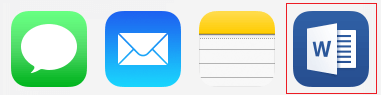
-
アイコンをタップしてファイルを Word、Excel、PowerPoint、または Visio で開きます。
ファイルをアップロードして開く
-
コンピューターで web ブラウザーを開いて、OneDrive、Dropbox、または Microsoft 365 のチームサイトに移動します。
ヒント: 新しいオンラインの場所を設定するには、[開く]、[場所の追加] の順にタップして、自分のサービスを選択します。 現在、使用可能なすべての場所を表示するには、[開く]、[参照] の順にタップします。
-
ファイルをアップロードします。
-
Android デバイスにまだサインインしていない場合は、サインインします。
-
[開く] をタップし、ファイルを保存したサービスをタップして、ファイルを見つけます。
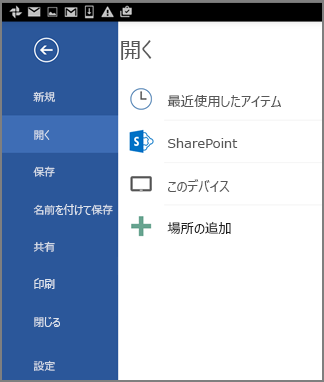
ファイルが既に開いている場合は、[ファイル] アイコンまたはメニューをクリックし、[開く] をタップした後、ファイルを保存したサービスをタップし、ファイルを見つけます。
![Android スマートフォンの Office アプリの [ファイル] メニューを示すスクリーンショット](https://support.content.office.net/ja-jp/media/b3b3d6d6-c939-4dfe-8e1c-4782dd2dc028.png)
メールの添付ファイルを開く
-
Android デバイスで、メール アプリを開き、ファイルが添付されたメール メッセージを開きます。 添付ファイルはメッセージの下に表示されます。 ダウンロードするために添付ファイルをタップすることが必要な場合があります。
ファイルのサイズによっては、ダウンロードに数分かかることがあります。 ファイルのダウンロード中に進行状況ウィンドウが表示されます。
-
添付ファイルをタップして、Word、PowerPoint、または Excel で開きます。
ファイルをアップロードして開く
-
コンピューターで web ブラウザーを開いて、OneDrive、Dropbox、または Microsoft 365 のチームサイトに移動します。
ヒント: 現在、使用可能なすべての場所を表示するには、[開く]、[参照] の順にタップします。
-
ファイルをアップロードします。
-
まだサインインしていない場合は、Windows モバイル デバイスにサインインします。
-
Word、PowerPoint、または Excel のアイコンをタップしてアプリを開き、ファイルを見つけ、タップして開きます。
既にファイルが開いている場合は、[ファイル] タブまたはメニューをタップし、[開く] をタップして、ファイルを見つけます。
![[ファイル] メニュー](https://support.content.office.net/ja-jp/media/34a7d3cd-c5b5-4c55-a624-000d7d142202.png)
メールの添付ファイルを開く
-
Windows モバイル デバイスで、メール アプリを開き、ファイルが添付されたメール メッセージを開きます。 添付ファイルはメッセージの下に表示されます。
-
添付ファイルをタップして、Word、PowerPoint、または Excel で開きます。











